Kuinka yhdistää kiintolevyn tai SSD n osiot
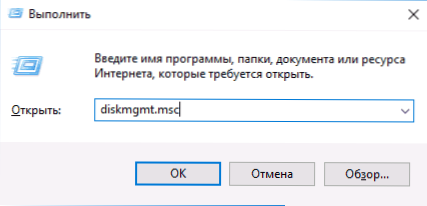
- 3337
- 291
- Julius Kihn
Joissakin tapauksissa voi olla tarpeen yhdistää kiintolevyn tai SSD: n osat (esimerkiksi loogiset levyt C ja D), t.e. Tee yksi kahdesta loogisesta levystä tietokoneella. Tämä ei ole vaikeaa ja toteutetaan sekä Windows 7: n, 8: n ja Windows 10: n tavallisilla keinoilla, että kolmannen osapuolen ilmaisten ohjelmien avulla, joita voidaan tarvita tarvittaessa osioiden muodostamiseksi ylläpitämällä niitä koskevia tietoja.
Näissä ohjeissa - yksityiskohtaisesti siitä, kuinka levyosa (HDD ja SSD) monin tavoin, myös ylläpitäen niitä koskevia tietoja. Menetelmät eivät ole sopivia, jos emme puhu yhdestä levystä, jaettuna kahteen tai useampaan loogiseen osaan (esimerkiksi C: ssä ja D: ssä), vaan yksittäisistä fyysisistä kiintolevyistä. Se voi myös olla hyödyllistä: Kuinka lisätä levyä C levyn D johtuen, kuinka luoda levy d.
Huomaa: Huolimatta siitä, että itse osioiden yhdistämisprosessi ei ole monimutkainen, jos olet aloittelija käyttäjä, ja levyistä on joitain erittäin tärkeitä tietoja, suosittelen, että pelastat ne jonnekin asemien ulkopuolelle, mitkä toimet suoritetaan.
Levyosien yhdistäminen Windows 7, 8 ja Windows 10
Ensimmäinen tapa yhdistää osiot ovat hyvin yksinkertaisia eikä vaadi lisäohjelmien asentamista, kaikki tarvittavat työkalut ovat Windowsissa.
Tärkeä menetelmän rajoitus - levyn toisesta osasta koskevia tietoja ei tarvitse joko tarvita, tai ne on kopioitava etukäteen ensimmäiseen osaan tai erilliseen asemaan, T.e. Ne poistetaan. Lisäksi molempien osioiden tulisi sijaita kiintolevyllä "peräkkäin", t.e., Ehdollisesti C voidaan yhdistää D: n kanssa, mutta ei E: n kanssa.
Tarvittavat vaiheet kiintolevyn osioiden yhdistämiseksi ilman ohjelmia:
- Paina näppäimistön Win+R -näppäimiä ja kirjoita Diskmgmt.MSC - Rakennettu -apuohjelma "levyjen hallinta" alkaa.
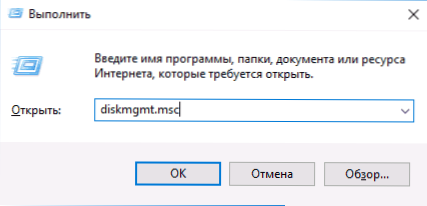
- Löydä levyjen hallinnassa ikkunan alaosassa, etsi levy, joka sisältää yhdistetyt osiot ja paina toisessa hiiren oikeaa painiketta (t (t.e. se, joka sijaitsee ensimmäisen oikealla puolella, katso. Kuvakaappaus) ja valitse "Poista Tom" (tärkeitä: Kaikki sen tiedot poistetaan). Vahvista osion poistaminen.
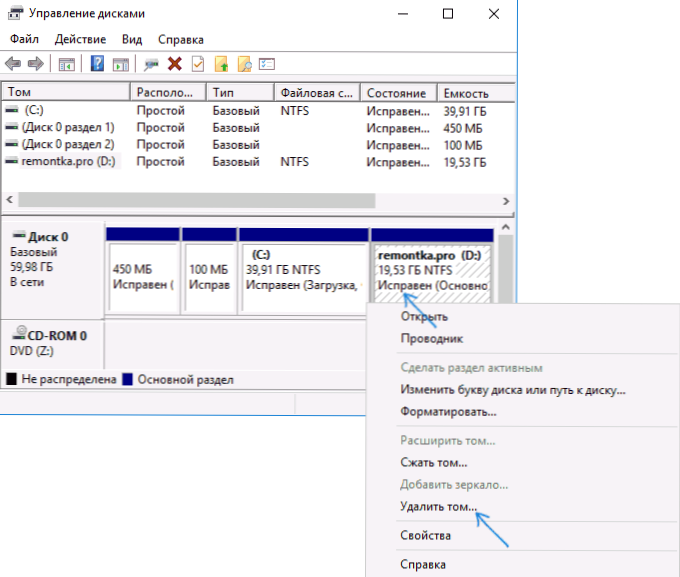
- Kun olet poistanut osan, paina ensimmäistä hiiren oikeaa painiketta ja valitse "Laajenna Tom".
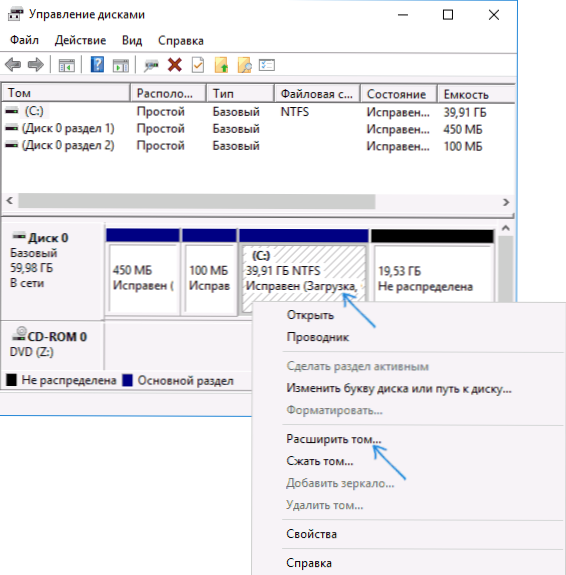
- Volumien laajennuksen päällikkö alkaa. Se on helppo painaa sitä "edelleen", oletuksena kaikki toisessa vaiheessa vapautetut paikat liitetään ainoaan osaan.
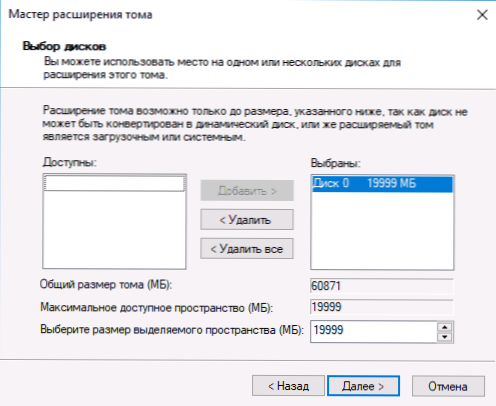
Valmis, prosessin lopussa saat yhden osan, jonka koko on yhtä suuri kuin kytkettyjen osien summa.
Kolmannen osapuolen ohjelmien käyttäminen osien kanssa
Kolmannen osapuolen apuohjelmien käyttö kiintolevyn osioiden yhdistämiseen voi olla hyödyllistä tapauksissa, joissa:
- Tietoja on tallennettava kaikista osista, mutta et voi siirtää tai kopioida sitä jonnekin.
- Levyllä olevien osioiden yhdistäminen ei vaadita järjestykseen.
Näihin tarkoituksiin tarkoitettujen kätevien ilmaisten ohjelmien joukossa voin suositella Aomei -osio -avustaja -standardi- ja minitool -osiotoimintojen ilmaiseksi.
Kuinka yhdistää levyosan Aomei -osio -avustaja -standardi
Menettely kiintolevyn osioiden yhdistämiseksi Aomei -osiossa Aisistent Standard Edition on seuraava:
- Ohjelman aloittamisen jälkeen paina yhden yhtenäisen osion oikeaa painiketta (mieluiten sen mukaan, joka on "pää".e. Kirjeessä, jonka mukaan kaikkien yhtenäisten osioiden tulisi olla) ja valitse "Osastojen täyttö" -valikkokohta.
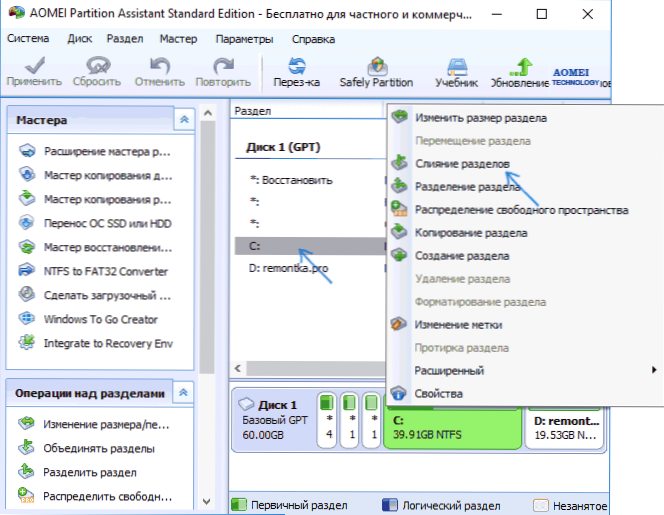
- Ilmoita ne kohdat, jotka on yhdistettävä (yhdistettyjen levyosien kirjain ilmoitetaan oikealla assosiaatio -ikkunassa). Tietojen sijoittaminen yhdistettyyn osioon näkyy ikkunan alaosassa, esimerkiksi levyn d tiedot yhdistettynä C: hen putoaa CD-asema.
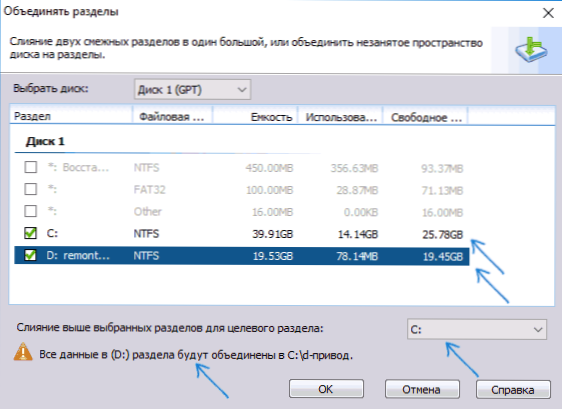
- Napsauta OK ja sitten - "Käytä" ohjelman pääikkunassa. Jos jokin osioista on systeeminen, sinun on käynnistettävä tietokone uudelleen, joka kestää tavallista pidempään (jos se on kannettava tietokone, varmista, että se sisältyy pistorasiaan).
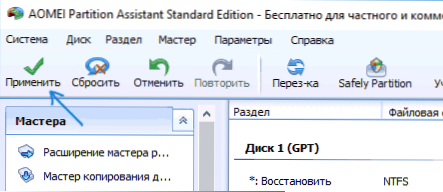
Tietokoneen uudelleenkäynnistyksen jälkeen (jos se oli välttämätöntä), huomaat, että levyosa yhdistettiin ja esitettiin Windows -kapellimestarissa yhden kirjaimen alla. Ennen jatkamista suosittelen myös alla olevan videon katselua, jossa mainitaan joitain tärkeitä vivahteita osioiden yhdistämisestä.
Voit ladata aomei -osio -avustajan standardin viralliselta verkkosivustolta http: // www.Levy-.Com/vapaa-osa-manager.HTML (ohjelma tukee käyttöliittymän venäjän kieltä, vaikka sivusto ei ole venäjällä).
Käyttämällä minitool -osiotoiminto -ohjattuja osastoja vapaasti yhdistämään osiot
Toinen vastaava ilmainen ohjelma on minitool -osiotoiminto ilmaiseksi. Joillekin käyttäjille mahdolliset haittot - Venäjän kielen käyttöliittymän puuttuminen.
Tämän ohjelman osioiden yhdistämiseksi riittää suorittamaan seuraavat toimet:
- Paina laiminlyödyssä ohjelmassa hiiren oikeaa painiketta ensimmäisten osioiden mukaan, jotka yhdistetään esimerkiksi C: ssä, ja valitse Merge -valikkokohta (yhdistä).
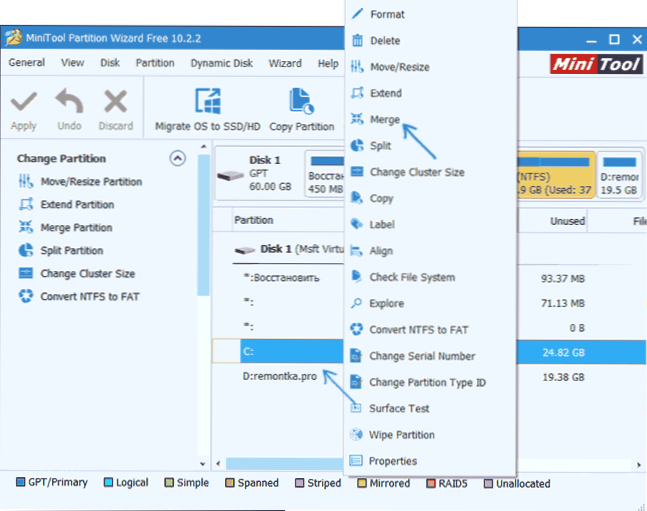
- Seuraavassa ikkunassa valitse jälleen ensimmäiset osioista (jos sitä ei valita automaattisesti) ja napsauta "Seuraava".
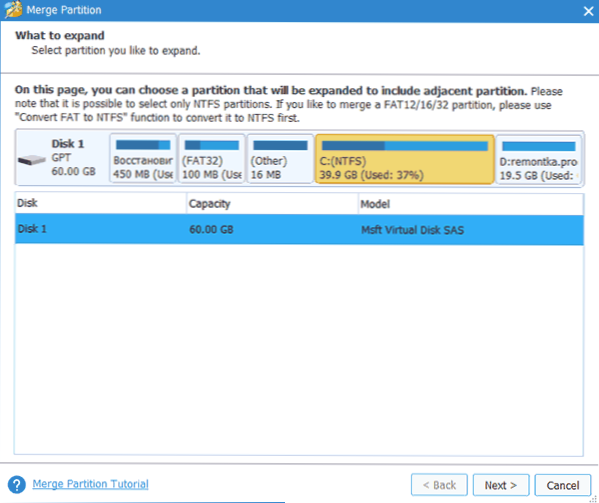
- Valitse seuraavasta ikkunasta toinen kahdesta osasta. Ikkunan alareunassa voit asettaa sen kansion nimen, jossa tämän osan sisältö sijoitetaan uuteen, yhtenäiseen osaan.
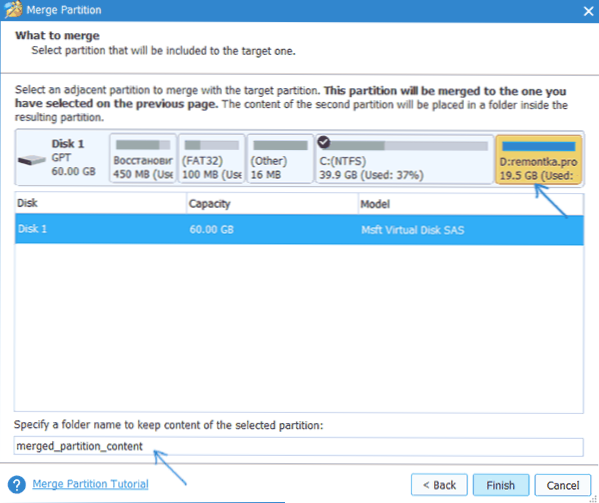
- Napsauta Valmis ja sitten ohjelman pääikkunassa - käytä (käytä).
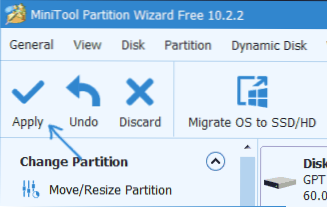
- Jos yksi osioista on systeeminen, tarvitset tietokoneen uudelleenkäynnistyksen, jossa osiot ampuvat (uudelleenkäynnistys voi viedä kauan).
Valmistuttuaan saat yhden osan kahden kiintolevystä, jolla yhdistyneiden osioiden toisen sisällön on ilmoitettu kansiossa.
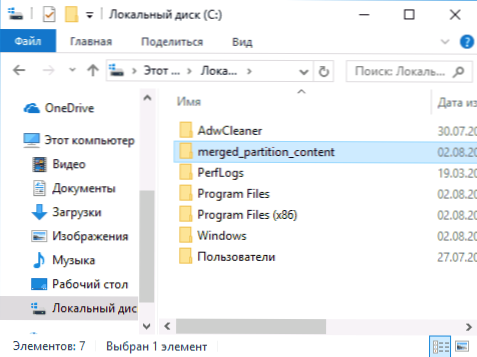
Voit ladata ilmaisen ohjelman minitool -osiotoiminnon ilmaiseksi viralliselta verkkosivustolta https: // www.Puolustaja.Com/vapaa-osa-manager.HTML
- « Kuinka korjata kyrillinen aakkoset tai Krakozyabra Windows 10 ssä
- Windows 10 virtuaalinen työpöytä »

